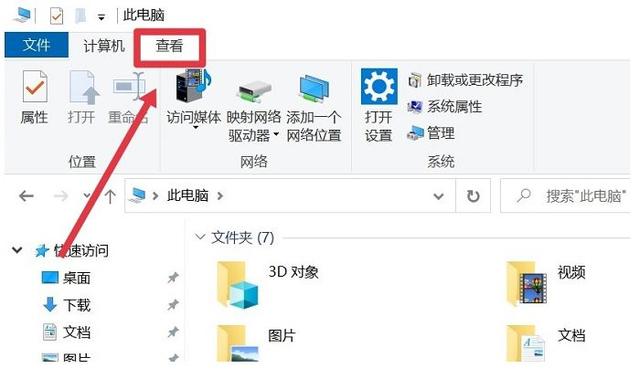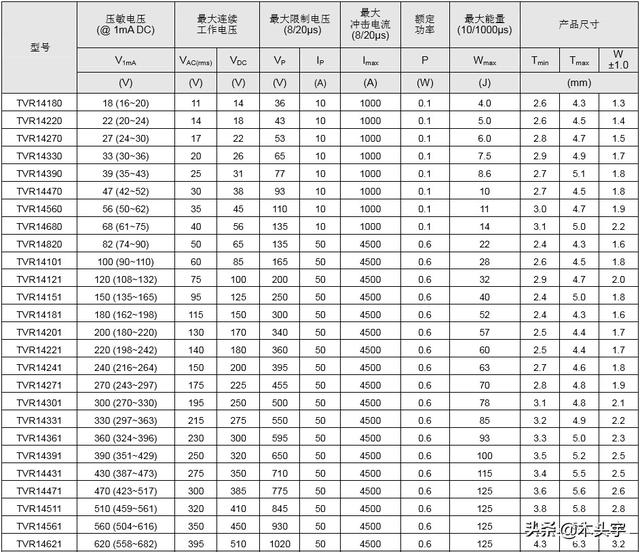现在很多小伙伴用微信办公时,经常需要发送一些视频文件,但视频超过100M就提示无法发送。其实只需要改下文件扩展名,就能立刻发送。

01.改扩展名
首先查看视频文件扩展名是否被隐藏了,如果是左图情况,可以直接修改;如果是右图情况,要先将文件扩展名显示出来。

快捷键「Ctrl E」调出「文件资源管理器」,点击顶部「查看」,勾选「文件扩展名」,这样就能进入最终环节。

选中视频文件,按「F2」快速重命名,将文件扩展名MP4改成M4V,直接将视频拖到微信聊天窗口,即可成功发送。

02.批量修改
修改扩展名的本质是格式转换,上述操作就是将「MP4」格式的视频转换成「M4V」
如果视频数量太多,一个一个修改太费时间,可以选择「迅捷视频转换器」进行批量转换。一次性添加几十个视频文件,点击全部转换。

03.新建笔记
其实微信自身也能应对1G的视频,只是很多人不知道。点击微信「收藏」,新建笔记,可以上传1G以内的文件。

添加视频后点击右上角的「保存」,然后一键「分享」给微信好友。

04.视频压缩
说到文件体积过大,大家肯定会想到压缩操作,通过减小体积直接发送,Windows系统就自带视频压缩。

压缩前1.18G的文件,压缩后1.14G,这应该只能用来压缩1.05G这个值左右的微信视频。

以上就是今天和大家分享的,微信如何发送100M以上视频的方法,带你打破微信的烦人限制。
,